Ukážeme si, jak v aktivním okně (např. webového prohlížeče nebo průzkumníku) otevřít lištu pro vyhledávání (adresní řádek), do které pak můžeme zadat žádaný příkaz.
Jak překliknout na adresní řádek
Postup je následující: stiskneme a podržíme tl. levý CTRL a zmáčkneme klávesu E. Toť vše. Stejného účinku bychom dosáhli, pokud stiskneme klávesu F6, je-li k dispozici. Třetí možností je zkratka CTRL+L.
Pokud by tento postup nefungoval a máte OS Windows 11 a novější, můžete zkusit zkratku ALT+MEZERNÍK. Ta sice nedělá totéž, ale posloužit by mohla: zobrazí novou rychlou vyhledávací lištu, která prohledává jak internet, tak aplikace. V budoucnu bude jistě propojena i s AI, pak už bude stačit umělou inteligenci navést a ona už si poradí…
Jak vyhledávat z obsahu na stránce
Pokud bychom chtěli vyhledávat z obsahu na aktivní stránce, využijeme pro změnu zkratku CTRL + F, viz článek.
CTRL+E
- alternativní zápis: F6
- alternativní zápis: CTRL+L
Zápis zkratky CTRL+E na klávesnici:


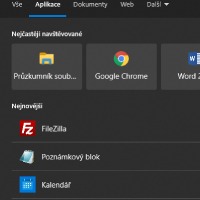















Napsat komentář